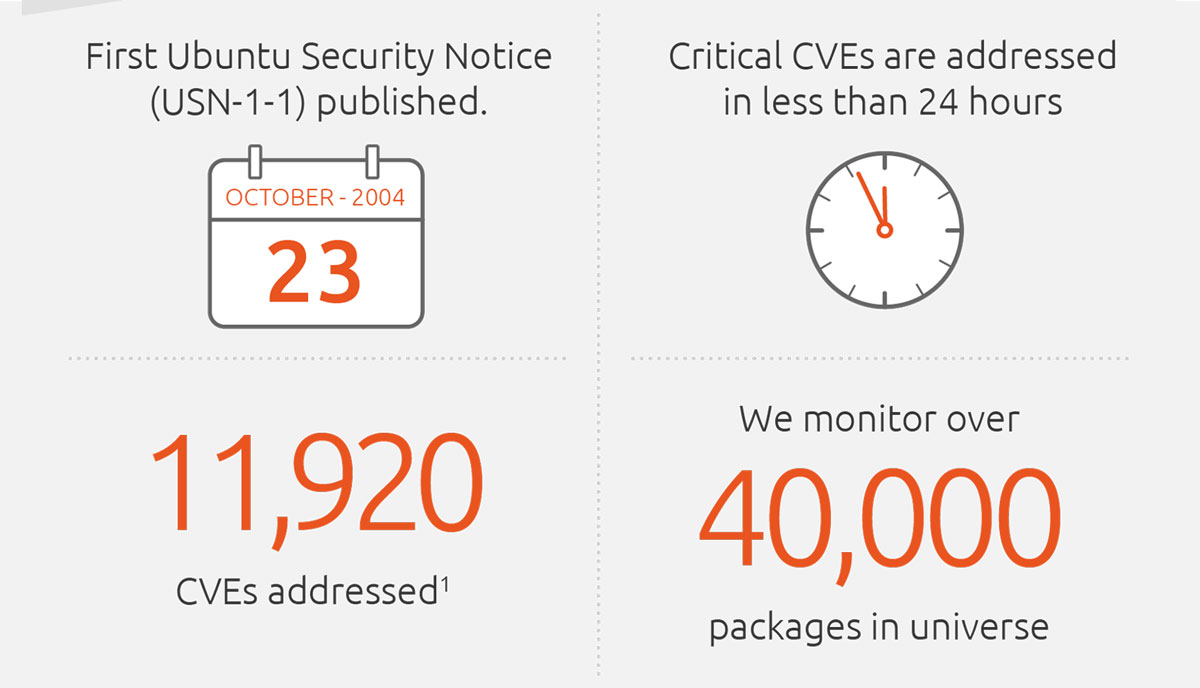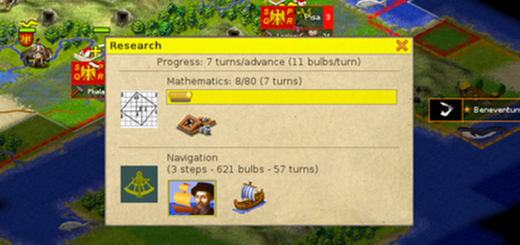Guida a Manjaro Linux: note e consigli per sistemi UEFI e Dual booting con Windows.
In informatica UEFI, acronimo di Unified Extensible Firmware Interface, è l’interfaccia firmware predefinita per PC che ha sostituito l’ambiente BIOS. Il termine comunemente comprende gli standard EFI e UEFI, ma non il vecchio EFI v1 né la versione EFI non-standard di Apple.
La seguente guida porta all’installazione di Manjaro su di una macchina con UEFI abilitato ed utilizzando la tabella delle partizioni GPT (GUID Partition Table) per i dischi. Nel caso in cui sia necessario installare più sistemi operativi, la partizione di sistema EFI già presente (o che viene creata), può essere condivisa da più sistemi Linux (o Windows).
Manjaro Linux Installer
Installazione del sistema
Fare riferimento alla pagina Installare Manjaro, i metodi di installazione proposti sono in grado di installare Manjaro Linux su di un sistema dotato di UEFI.
Nel caso in cui il BIOS presente sulla scheda madre consenta di selezionare una modalità Legacy questa dovrebbe corrispondere ad un sistema senza UEFI, ma con semplice MBR; in generale si consiglia di utilizzare la modalità UEFI, se presente, per evitare problemi di compatibilità con future installazioni di altri sistemi operativi.
Passare da BIOS a EFI
Per un’installazione con UEFI è necessario che la tabella delle partizioni del disco di avvio sia in GPT (GUID Partition Table). La modifica della tabella delle partizioni chiede di norma una formattazione completa del disco, quindi il metodo più semplice è quello di eseguire una copia dei file da reinserire nelle partizioni in un secondo momento. Nel caso in cui si desideri evitare la formattazione del disco è consigliato dare un’occhiata alla seguente pagina in inglese: http://www.rodsbooks.com/gdisk/mbr2gpt.html .
- 1 Una volta creata la corretta tabella delle partizioni, è necssario creare una partizione ESP (EFI System Partition), sostanzialmente una partizione in FAT32 che dovrà contenere i file .efi adibiti all’avvo dei sistemi operativi e delle applicazioni EFI. È possibile creare la partizione utilizzando GParted o qualunque altro strumento di partizionamento, la dimensione dovrà essere approssimativamente di 512 MB, per garantire la possibilità di multiboot, quindi l’installazione di più sistemi operativi sulla stessa macchina.
- 2 Verificare che i seguenti pacchetti siano installati:
efibootmgr dosfstools grub sudo pacman -S efibootmgr dosfstools grub <--Il comando che installa i pacchetti se non presenti
- 3 Creare la cartella /boot/efi
sudo mkdir /boot/efi
- 4 Montare la partizione ESP al percorso /boot/efi, supponendo che la partizione sia la numero Y del disco /dev/sdX (per esempio /dev/sda4) :
sudo mount /dev/sdXY /boot/efi
- 5 Installare GRUB specificando che si possiede un sistema dotato di EFI:
sudo grub-install --target=x86_64-efi --efi-directory=/boot/efi --bootloader-id=manjaro --recheck
- 6 Aggiornare le configurazioni di GRUB
sudo update-grub
Nota: Se viene visualizzato un errore del tipo Il percorso ‘/boot/grub’ non è leggibile da GRUB all’avvio. L’installazione è impossibile. Annullamento (o la sua traduzione inglese), allora sarà necessario eseguire un chroot come descritto qui ed infine ripetere il passo 6 nuovamente.
Nota: Se viene visualizzato un messaggio d’errore del tipo Le variabili EFI non sono supportate su questo sistema (o la sua traduzione inglese), allora è necessario caricare il modulo efivarfs manualmente tramite il comando sudo modprobe efivarfs .
Vedi Anche
Dual booting con Windows
Questo paragrafo si occupa di spiegare come sia possibile avere una macchina con installati in parallelo un sistema Linux ed un sistema Windows, ai quali sia possibile accedere scegliendo all’avvio il sistema desiderato. Normalmente i procedimenti esposti sopra dovrebbero permettere di avere all’avvio la schermata di GRUB da cui scgliere il sistema operativo che si desidera avviare, ma le implementazioni EFI di alcuni produttori non permettono questo, impedendo l’avvio (almeno automatico) di GRUB. Una soluzione può essere quella di utilizzare un gestore di avvio EFI alternativo, per esempio rEFInd.
Esistono due metodi per installare rEFInd:
- 1. Installare rEFInd dal loro sito: [1]
- 2. Installare rEFInd tramite pacman (il gestore di pacchetti usato da Manjaro):
sudo pacman -S refind-efi
Una volta installato i suoi file si troveranno al percorso /usr/share/refind .
Istruzioni
Per installare automaticamente rEFInd come dispositivo di avvio è possibile avviare lo script refind-install(la partizione EFI deve essere montana per eseguire questa operazione). Per ulteriori informazioni leggere la Arch wiki.
Installazione manuale
Per installare manualmente rEFInd è necessario copiare i file presenti nella cartella /usr/share/refind, incollandoli al percorso /boot/efi/EFI/Boot .
Nota: Ovviamente affinché questo sia possibile è necessario che la partizione EFI sia montata al percorso /boot/efi . Per identificare la partizione EFI è sufficiente aprire GParted e trovare una partizione di una dimensione inferiore a 1 GB formattata in FAT32, spesso chiamata ESP. Una volta individuata è possibile montarla al percorso desiderato tramite il comando mount con il metodo descritto in precedenza in questa guida.
All’interno della cartella /boot/efi/EFI/Boot dovrebbe già essere presente un file chiamato bootx64.efi . È consigliato rinominarlo in windows.bootx64.efi e rinominare il file refind_x64.efiin bootx64.efi. In questo modo il file chiamato bootx64.efi , che dovrebbe essere quello che viene avviato di default, avvierà rEFInd e non più Windows; infine rEFInd si occuperà di identificare GRUB e Windows e permettere l’avvio di tutti i sistemi.
Controllare che esista Manjaro
Nella solita cartella /boot/efi/EFI dovrebbe essere presente anche una cartella chiamata Manjaro che contiene il file grubx64.efi che verrà utilizzato da rEFInd per avviare GRUB. Se questo file non dovesse essere presente, provare ad installare nuovamente grub:
sudo grub-install --target=x86_64-efi --efi-directory=/boot/efi --bootloader-id=Manjaro --recheck
Infine controllare che il file sia stato creato.
Per ulteriori informazioni consultare il seguente link ad una pagina in inglese: [2]
Una via alternativa: chainloading via GRUB
Può essere aggiunta manualmente una voce al file /etc/grub.d/40_custom
menuentry 'Windows8 (UEFI)' {
insmod ntfs
set root=(hd0,gpt4)
chainloader (${root})/EFI/Microsoft/Boot/bootmgfw.efi
boot
}
In questo caso (hd0,4) o /dev/sda4 (che sono sinonimi) deve essere la partizione EFI in cui è presente il bootloader di Windows. Dopo aver aggiunto la voce, ed aver salvato il file, aggionrare le configurazioni di GRUB con
sudo update-grub
e dovrebbe comparire all’avvio una nuova voce nel menu di GRUB, chiamata Windows8 (UEFI).
Trovato questo articolo interessante? Condividilo sulla tua rete di contatti in Twitter, sulla tua bacheca su Facebook, in Linkedin, Instagram o Pinterest. Diffondere contenuti che trovi rilevanti aiuta questo blog a crescere. Grazie!
Se vuoi sostenerci, puoi farlo acquistando qualsiasi cosa dai diversi link di affiliazione che abbiamo nel nostro sito o partendo da qui oppure alcune di queste distribuzioni GNU/Linux che sono disponibili sul nostro negozio online, quelle mancanti possono essere comunque richieste, e su cui trovi anche PC, NAS e il ns ServerOne. Se ti senti generoso, puoi anche donarmi solo 1€ o più se vuoi con PayPal e aiutarmi a continuare a pubblicare più contenuti come questo. Grazie!
Hai dubbi o problemi? Ti aiutiamo noi!
Se vuoi rimanere sempre aggiornato, iscriviti al nostro canale Telegram.Se vuoi ricevere supporto per qualsiasi dubbio o problema, iscriviti alla nostra community Facebook o gruppo Telegram.
Cosa ne pensi? Fateci sapere i vostri pensieri nei commenti qui sotto.
Ti piace quello che leggi? Per favore condividilo con gli altri.